
服を作る ~まずは簡単なとこから~
◇マテリアルのリネーム
無駄に長くて見にくいので、直します。
下に表示されている『□』アイコンのとこで入力が出来るので、ゴリゴリ削っていきます。
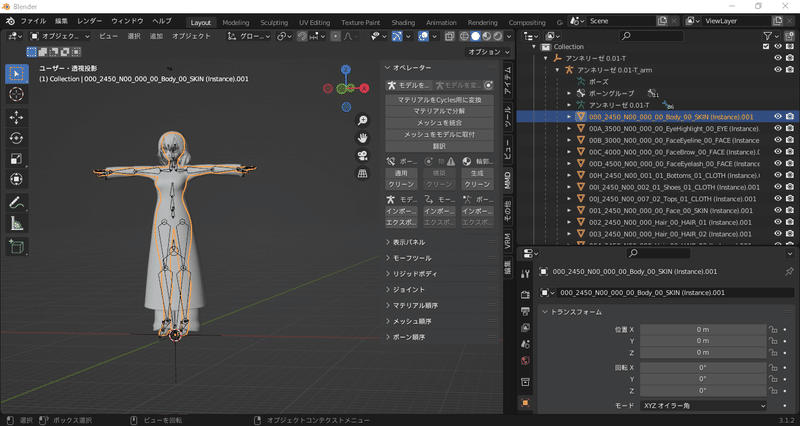
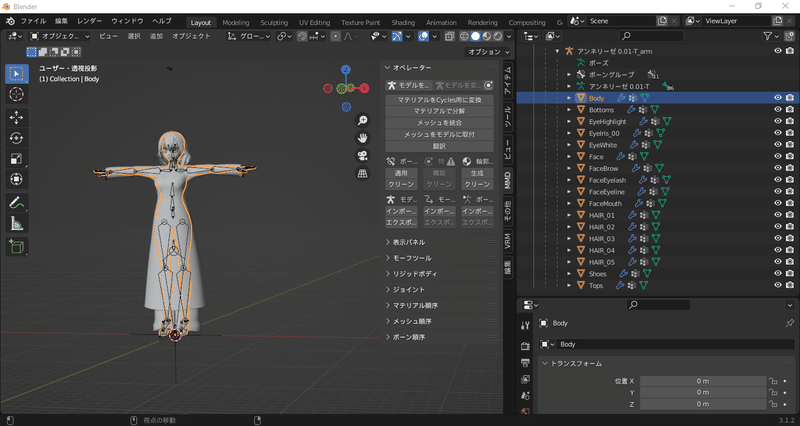
Blenderのマテリアル名とその下にあるMMDマテリアル名も同じくクソ長になっているので、同じものにしてしまいます。
ピンクの丸っこいアイコンを選択し、いかにも入力出来そうな所に今直したマテリアル名をD&Dするだけ。便利。
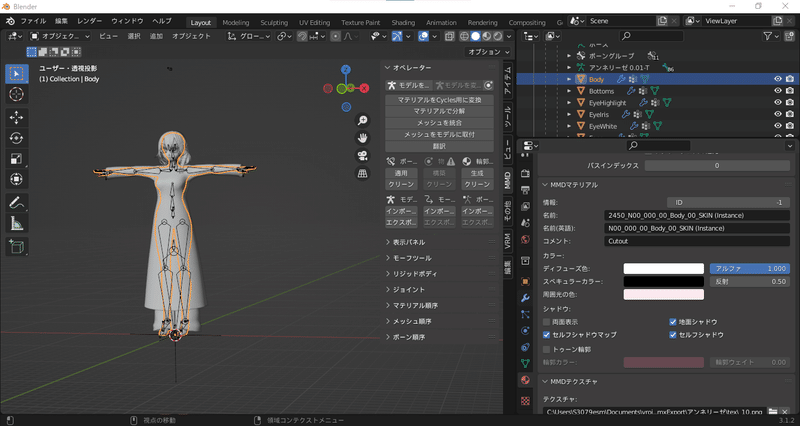
◇シャツを作るよ!
〇保険用のコピー
後で作るジャケット用と作業ミスって最初からやりたくなった時の保険用に、シャツを3枚に増やします。
『Shift+D』で複製されるので、マウスを動かさず左クリックして同じ位置に作って貰います。
コピーしたシャツや胴体が邪魔なので、マテリアルの右側にある目玉アイコンで作業するもの以外を非表示にします。
〇編集モードにする
オブジェクトモードから編集モードに入ります。
ショートカットキー『TAB』
左上のオブジェクトモードと書かれているとこから
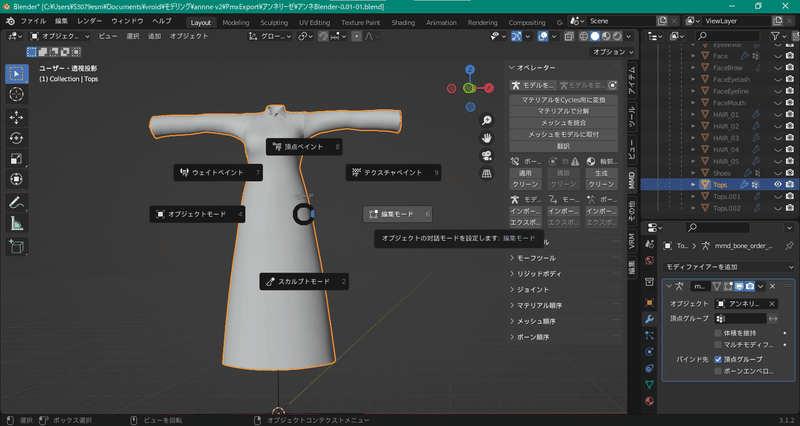

編集モードに入れたら、頂点がいっぱい表示されると思います。
左上も編集モードになっているので、OKです。
一旦、ここで別名保存。
保険用のコピーもあるので、パーツ作り始めで別名保存して、そのパーツ作り終わるまでは上書き保存でもいいと思います。
うちのBlenderは別名保存しようとすると、そのままBlenderが落ちることが多いので……(n敗)。
◇シャツの裾を作る
○確実にいらない部分を消す
あまりにも長過ぎるので、裾を削ります。
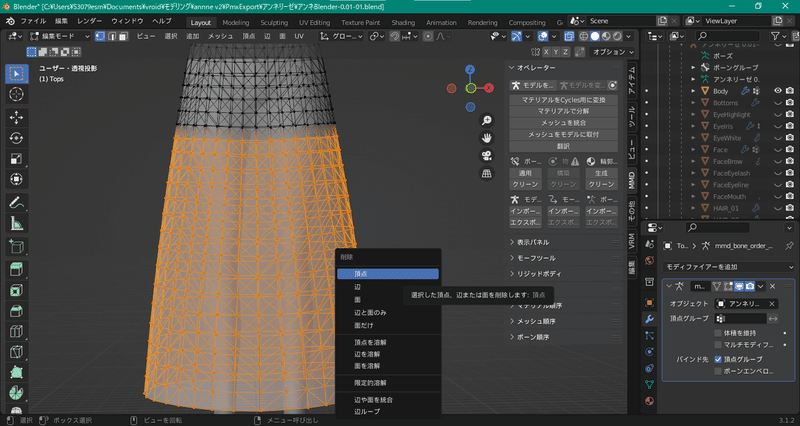
頂点をごっそり選択して、『X』で頂点削除。
予定よりは少し長めに残しておいて、ここから少しずつ削って裾の形を整えていきます。
○AutoMirrorを入れる
ここからは左右対称で動いて欲しいので、追加プラグインの出番です。
『AutoMirror』を押すと、頂点の表示が片側だけになります。

○構造を考えながら、ざっくり削ってみる
リアルのシャツを何となく思い出します。
脇の下は少し短くて、前と後ろは長い。
前と後ろだと、後ろが若干長いかな?

脇下が抉れたので、仮で面を貼っておきます。
基準になる頂点を3つ選択して、『F』。
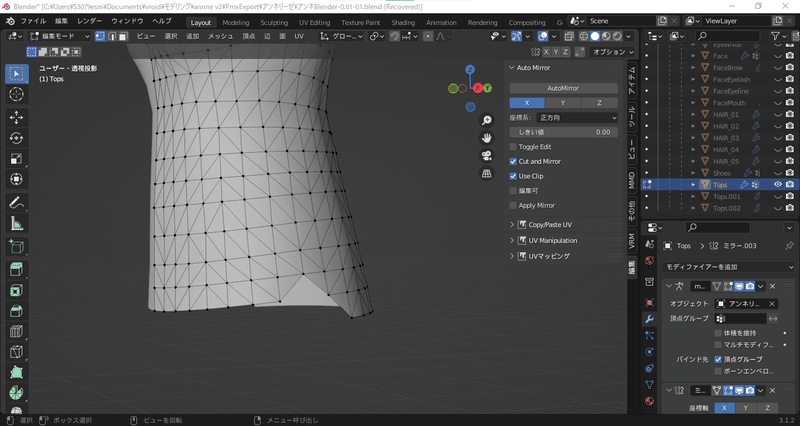
もうちょっと細かくした方が目安を削りやすそうなので、適当な範囲を選択して右クリックから『細分化』します。


大まかなラインを考えながら、もうちょっと削っていきます。

○頂点移動で形を整える
ざっくり削った頂点を、ひたすら整えていきます。
まず、全体の高さ(Z軸)をイメージに合うよう揃えていきます。
大体揃ったら、角度を変えて見ながらX軸とZ軸を調整していきます。
上のポリゴンの縦軸からあまり歪んでなくて、斜めから見た時に不自然に凹んでいなければOK。
最後に遠くから見てみて、違和感がなければ形は完成。
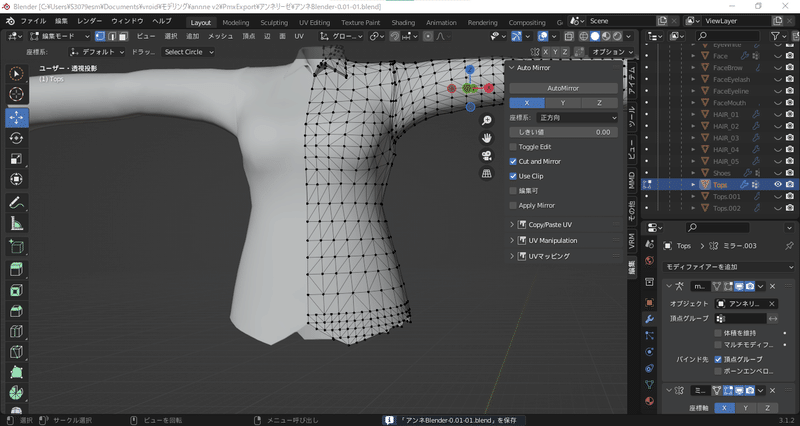
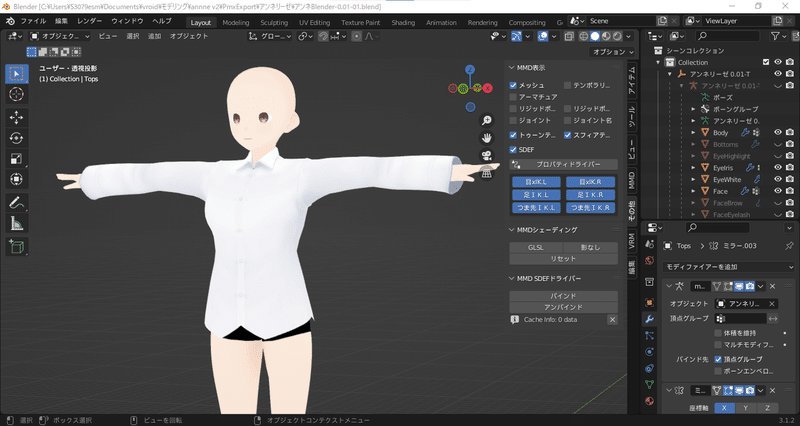
○辺を削る
このままだと一部分だけあまりにもハイポリなので、大きな三角にまとまってくれそうなところはまとめます。
三角の向きは上のポリゴンを参考にしながら、辺選択して『辺の溶解』でゴリゴリ削ります。
シルエットに関わってるあたりは無理しません。
○厚みを付ける
まぁ滅多に見えないんですが、一応作ります。
試しに腕を手側から見ると、内側に折って厚みを付けた後、まとめて誤魔化してます。
じゃあ真似しよう。
一番下の頂点達を選択し、『E』で押し出して、内側に縮小します。
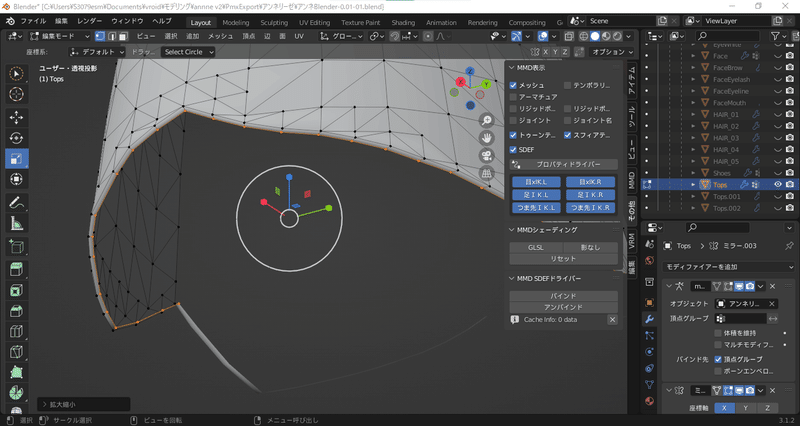
そのままもう一回、適当に押し出して、『M』で頂点をマージ。
出来上がった頂点を選択して、トランスフォームからX軸を0にしてみます。
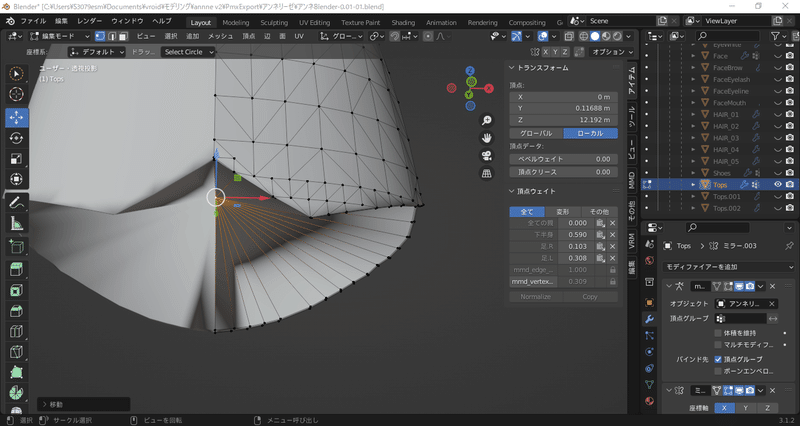
◇袖の装飾パーツを作る
何か飾りラインがあって、枠があって、枠の中にボタンと紐……?(キャラデザする時に考えておけ)
仕事終わってからド深夜に無心で作業していた為、製作中のスクショどころか記憶も若干ありません。何か朝起きて見たら出来てた。
なので多分こうやってた(うろ覚え)になります。
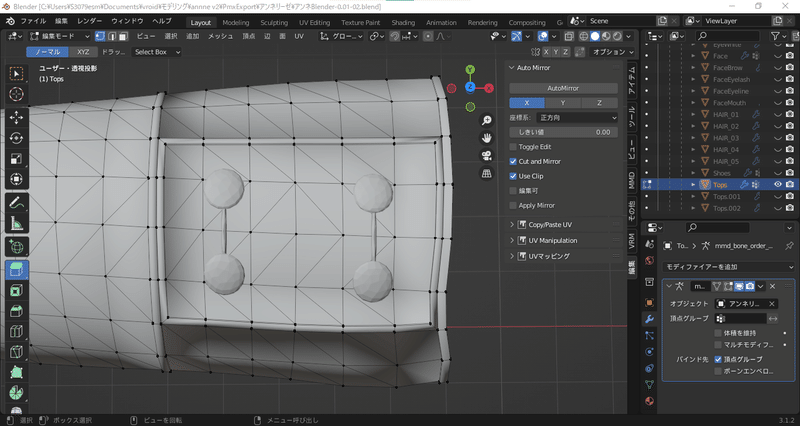
○飾りライン
ラインのありそうな位置に丁度頂点があったので、ぐるっと一周選択して、ベベル(『Ctrl+B』)でライン幅の面を追加。
法線方向に面を押し出して、厚み付け。
多分袖側にもあるよねと思ったので、袖側にも作ります。
ループカットする為に、ぐるっと一周面選択をして『面』→『三角面を四角面に』。
ラインの幅でループカット。同じく法線方向に厚み付け。
〇枠
これも飾りラインみたいなものなので、シャツから変形していきます。
枠の外周を袖から調達して、Z軸+側に押し出し。
縮小しながら押し出し。Z軸-側に押し出し。
○ボタン+紐
ボタン
取り敢えず袖の上で『UV球を新規作成』して、そのまま『P』で別オブジェクトに分離。
スケールで適当にZ軸を潰してから、スケールと拡大縮小でサイズ調整。
サイズが決まったら、『Shift+D』で複製して4つに。
後は、袖のポリゴンを参考にしながら、それぞれ位置と角度を調整。
底だけちょっと袖に埋まってます。

紐
こっちもボタンのとこでUV球を新規作成して、分離。
スケールで潰して楕円型に。
真ん中から端側にかけて、角度付けて移動して〜を繰り返して曲げて、弓形にしたはず。
形が決まったら複製して、位置と角度調整。
端はボタンの下に埋まってます。
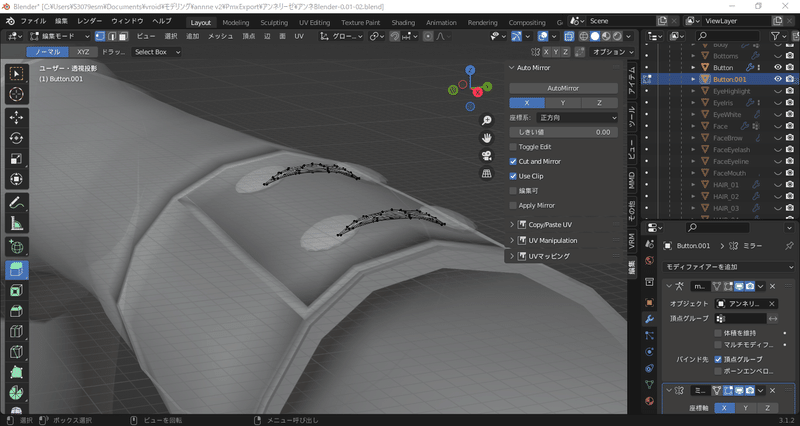
どちらも最後に、『メッシュ』→『クリーンアップ』→『形状のポリゴン数削減』で、ポリゴン数を減らしてます。
◇三角化とミラー適応
〇三角化
『A』で全選択し、『面』→『面を三角化』で三角ポリゴンにします。
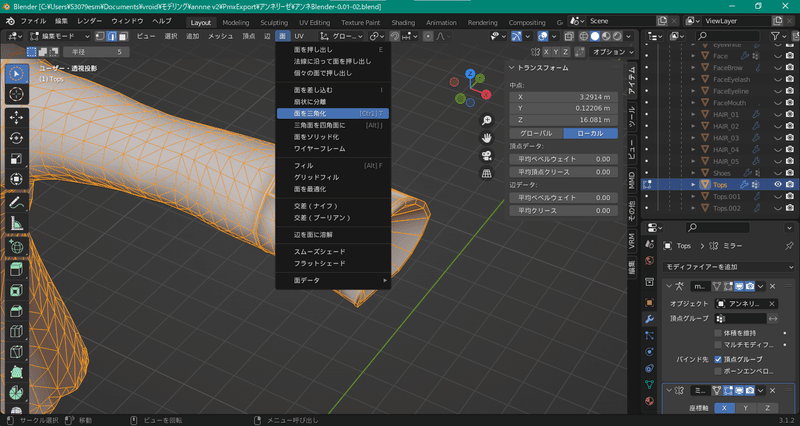
ざっと全体を確認して、頂点がおかしくなってる箇所がないか確認します。
変になってたら、ちょっと調整。
〇ミラーの適用
AutoMirrorで一見左側も編集されているように見えますが、実はまだ左側はそのまま初期状態になっています。
なので、左側も確定させてやります。
オブジェクトモードでミラーにしていた対象を選択し、右側タブのレンチ(🔧)マークを選択すると、2つ登録されているかと思います。
『ミラー』と書いてあるものを選び、右側下矢印の中にある『適用』をクリック。
これで、左側の編集も確定されます。
別オブジェクトにしていた、ボタンと紐のミラーも適用。
◇シャツ完成!
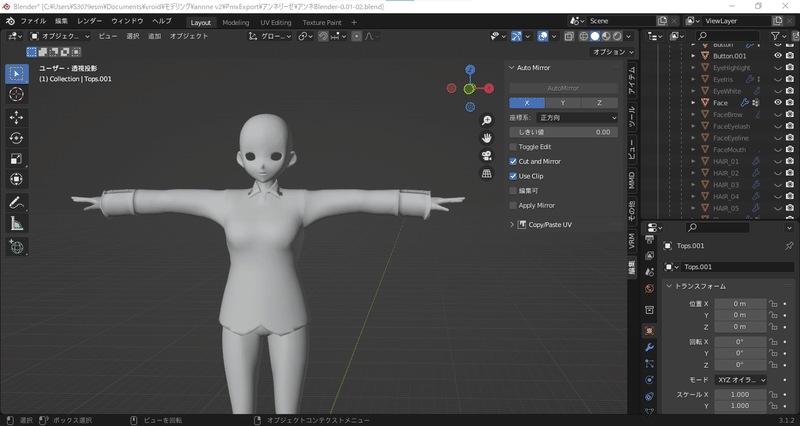
取り敢えず形は完成です。やったーーー!!
基本的な服は、ベースの服から頂点増やしたり削ったりしながら形を整えていく感じです。
装飾パーツだけ新規作成か、ベース服から必要そうな範囲をコピーして、別オブジェクトにして編集しています。
この調子で服をどんどん作っていきます。
テクスチャもウエイトもUV展開も、全部後回しじゃーーー!!
次回、タイトル未定だけど多分ズボンとかその辺。
この記事が気に入ったらサポートをしてみませんか?
